ppt幻灯片放映时笔或荧光笔怎么设置更多的颜色
来源:网络收集 点击: 时间:2024-04-15【导读】:
当我们在进行ppt幻灯片放映时,我们可能有时会用到放映中的笔或者荧光笔去做一些标记,但笔或荧光笔所使用的颜色默认就只有默认的那几种颜色,那如果我们想要设置更多的其它颜色,该怎么办呢?工具/原料more电脑ppt软件鼠标方法/步骤1/7分步阅读 2/7
2/7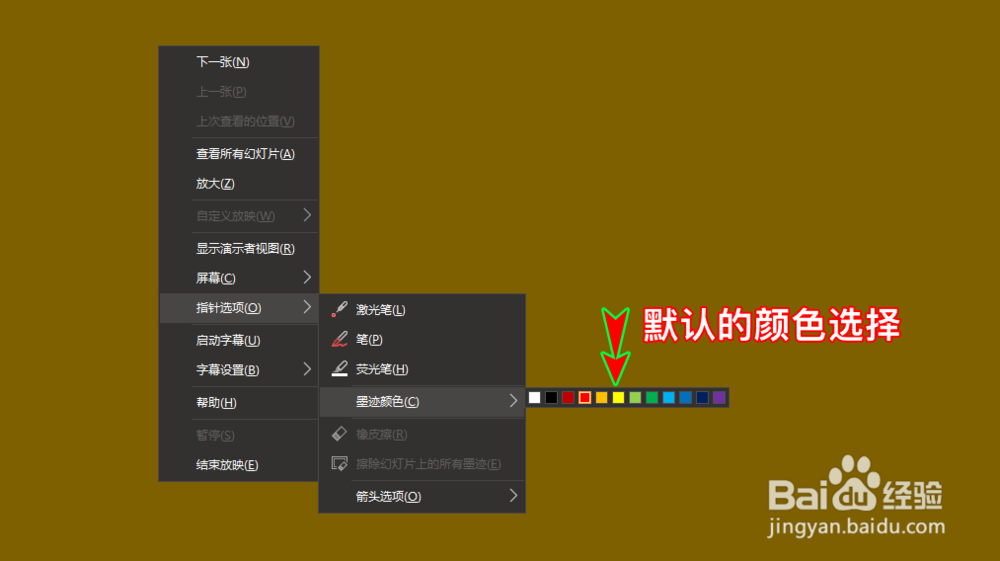 3/7
3/7 4/7
4/7 5/7
5/7 6/7
6/7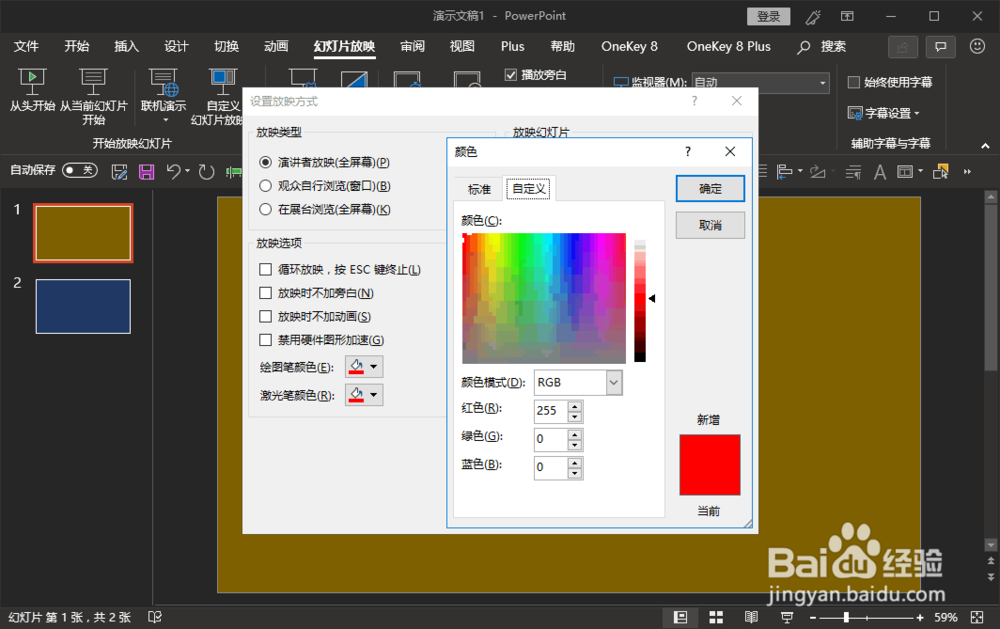 7/7
7/7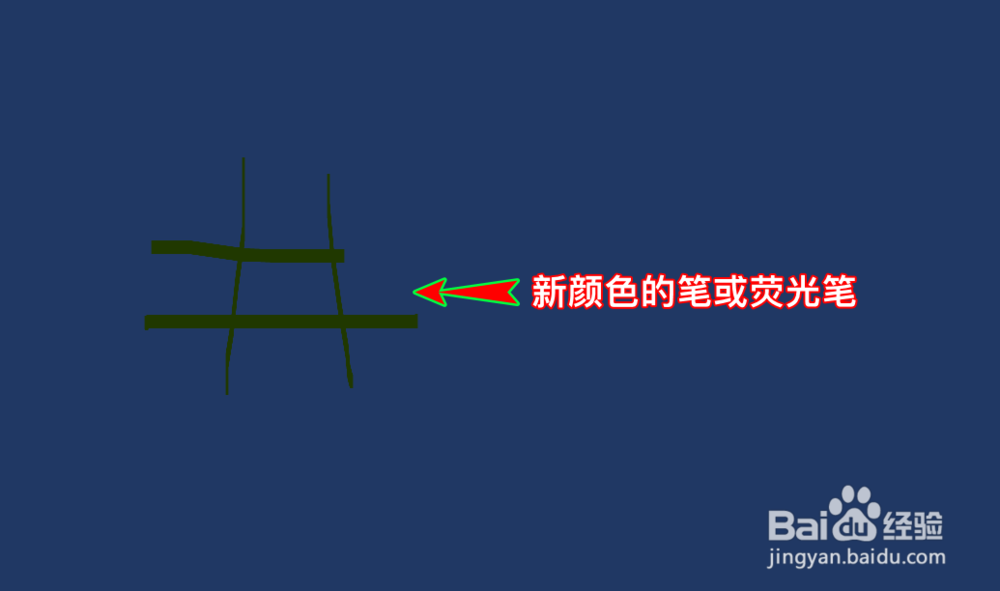 注意事项
注意事项
打开ppt软件,然后开启并进入到我们的想在幻灯片放映时,笔或荧光笔能设置更多颜色的演示文档之中。
 2/7
2/7进入文档之后,我们可以先对幻灯片进行放映,看看在放映时的笔或荧光笔的颜色选择中有无自己喜欢的颜色。
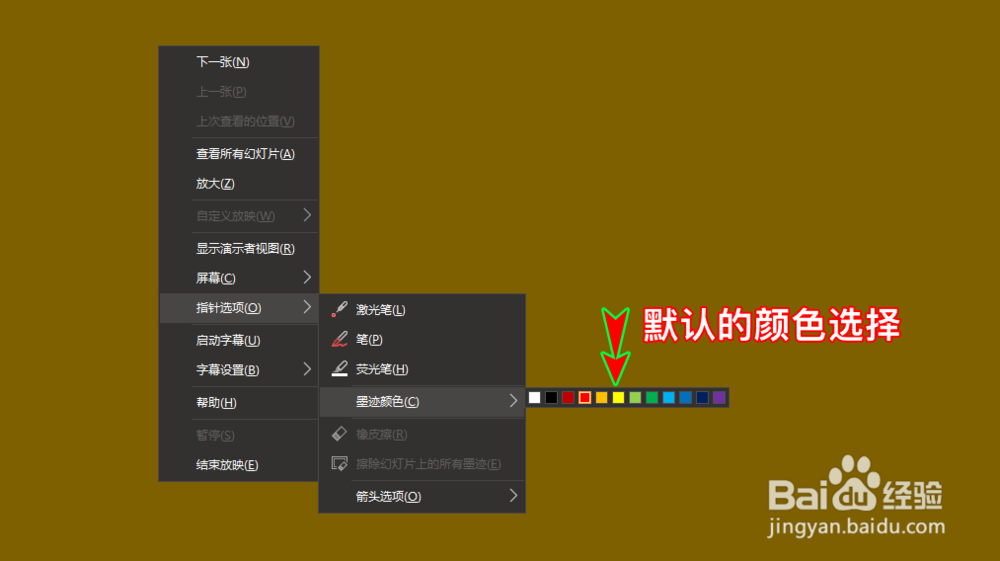 3/7
3/7如果提供的默认颜色选择中,没有我们喜欢的颜色,我们返回到ppt中,然后在软件顶部菜单栏选择并点击“幻灯片放映”菜单选项卡。
 4/7
4/7打开“幻灯片放映”下拉选项之后,我们在里面找到“设置”选项组,然后继续在其中找到并点击“设置幻灯片放映”选项。
 5/7
5/7点击后就会打开“设置放映方式”弹窗,在该弹窗中找到“放映选项”栏,然后在里面找到“绘图笔颜色”设置选项,打开其下拉颜色选择。
 6/7
6/7如果下拉的颜色中还是没有找到自己喜欢的颜色,可以选择下拉菜单中的“其他颜色”选项打开“颜色”弹窗,自定义去设置更多的颜色。
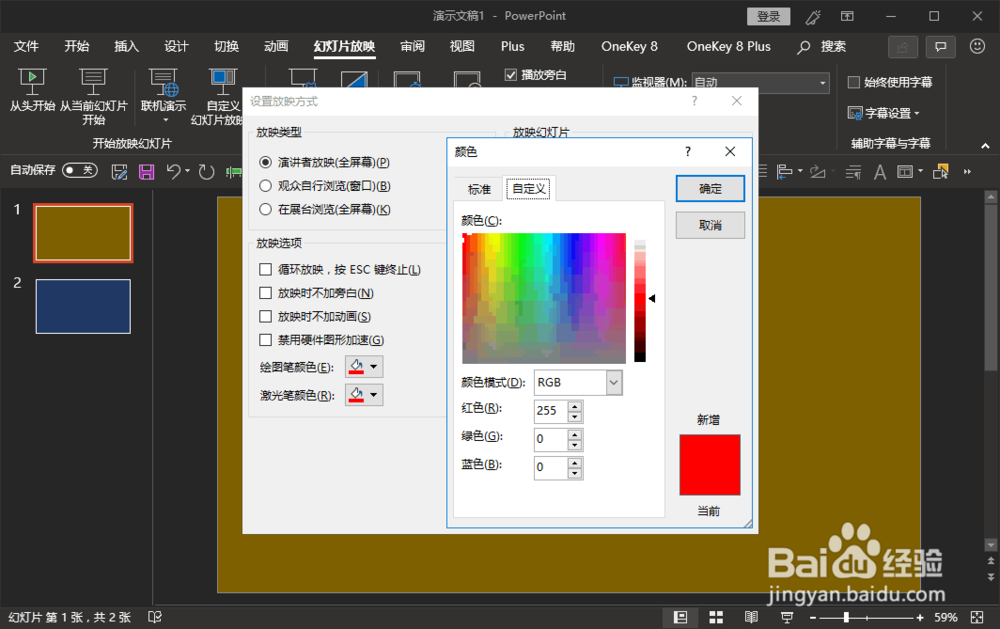 7/7
7/7颜色选择好之后,点击弹窗下方的“确定”按钮,返回到ppt中再去放映幻灯片时就可以发现笔或荧光笔的颜色就变成了我们重新设置的新颜色了。
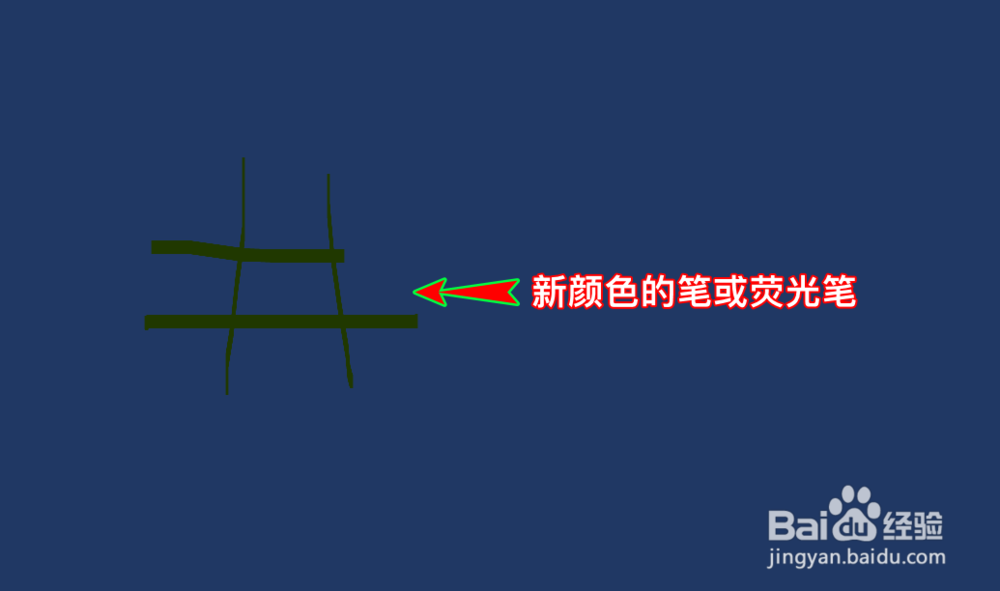 注意事项
注意事项ppt幻灯片放映时,笔或荧光笔可以设置更多的颜色;
在设置笔或荧光笔的颜色时,可以通过设置其他颜色选项来进行颜色自定义。
幻灯片PPT笔荧光笔颜色版权声明:
1、本文系转载,版权归原作者所有,旨在传递信息,不代表看本站的观点和立场。
2、本站仅提供信息发布平台,不承担相关法律责任。
3、若侵犯您的版权或隐私,请联系本站管理员删除。
4、文章链接:http://www.1haoku.cn/art_513838.html
 订阅
订阅